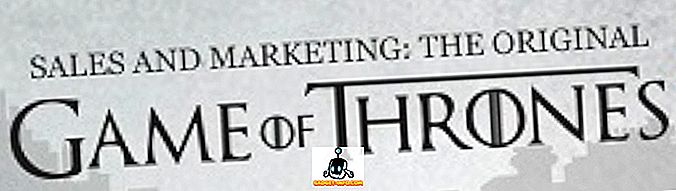Geçenlerde bir Xbox 360 Elite aldım ve bu lanet şeyi çok seviyorum! Oyunlar muhteşem ve Xbox Live abonelik servisi çok hoş. Bununla birlikte, oyun oynamanın dışında, Xbox 360 ile yapabileceğiniz birçok şey var.
Örneğin, HD video, müzik ve resimleri bir ev bilgisayarından Xbox'ınıza aktarabilirsiniz, böylece TV'nizde izleyebilirsiniz. Xbox'taki Netflix akış seçeneği sizin için yeterli değilse, Xbox'ınıza video akışını bir PC'den ayarlamak çok kolaydır.
Aslında Xbox'a video akışı yapmanın birkaç farklı yolu var, ancak ben sadece Windows Media Player'ı kurmaktan bahsedeceğim. Benim için, en kolay ve en iyi çalışır.
Xbox Streaming için Windows Media Player'ı Kur
Windows Media Player'ı video, resim ve müzik akışı için ayarlamak üzere aşağıdaki adımları izleyin:
1. Window Media Player'ı açın ve Araçlar'a ve ardından Seçenekler'e gidin . Menü mevcut değilse, önce ALT tuşuna basın.

2. Seçenekler iletişim kutusunda, Kitaplık sekmesini tıklayın; paylaşım ve izlenecek klasörler bölümünü görmelisiniz:

3. Paylaşımı Yapılandır düğmesine tıklayın ve Xbox 360'ınızın açık olduğundan emin olun. Şimdi liste kutusunda görmelisiniz. Paylaşımı etkinleştirmek için Medyamı paylaş düğmesini tıklayın.

4. Şimdi liste kutusundaki Xbox 360 simgesine tıklayın ve İzin Ver düğmesine tıklayın. Gördüğünüz gibi, Xbox'ım zaten bu bilgisayardaki ortama erişebiliyordu. İki ikonum var çünkü orijinalim kırıldı ve Microsoft bana bir tane daha gönderdi (bu farklı bir hikaye!).
İzin Ver'i tıkladığınızda, yeşil onay simgesi simgenin üzerinde görünecektir.
5. Şimdi Xbox ile paylaşmak istediğinizi yapılandırmak için Özelleştir düğmesine tıklayın. Müzik, resim ve video, derecelendirme vb. Paylaşmayı seçebilirsiniz. Yalnızca “ Varsayılan ayarları kullan ” ı seçmek en iyisidir.

6. Şimdi orijinal Seçenekler iletişim kutusuna geri dönmek için Tamam'ı ve ardından tekrar Tamam'ı tıklatın. Şimdi, Xbox 360'ta göstermek istediğiniz klasörleri ayarlamak için Monitör Klasörleri'ni tıklayın.

7. Otomatik olarak Belgelerim klasörünü ve diğer bazı sistem klasörlerini seçecek olan Kişisel klasörlerim'i seçebilirsiniz. Hangi seçeneği izleyeceğimi kendim seçebilmek için diğer seçeneği seçtim.
Video, ses veya resim içeren klasörlerinizi seçmek için Ekle veya Kaldır'ı tıklamanız yeterlidir. Tamam'ı ve ardından ana Seçenekler iletişim kutusunda Tamam'ı tıklatın. Şimdi Windows Media Player'ı yapılandırmakla işiniz bitti.
8. Xbox'ınızda, denetleyicinin ortasındaki yeşil Xbox düğmesine tıklayın.

9. Şimdi Medya sekmesine gidin ve Müzik, Resimler veya Videolar'ı seçin.

10. Xbox bilgisayarınızdaki Windows Media Player paylaşımını otomatik olarak algılamalıdır ve bilgisayarınızın adını gösterecektir.

Bilgisayar adınızı seçin, şimdi de tıpkı bilgisayarınızda olduğu gibi medya klasörlerinize göz atabileceksiniz! Bu kadar! Artık ev videolarınızı bilgisayarınızdan aktarabilir ve Xbox'ınızı kullanarak TV'nizde izleyebilirsiniz. Keyfini çıkarın!